usb接口供电不足,小猪教您解决方法
- 时间:2017年12月11日 20:00:28 来源:魔法猪系统重装大师官网 人气:17205
当我们将移动设备接入电脑时,会遇到无法识别的情况,这其中有很多原因,可能是usb供电不足导致的。如果是usb接口供电不足的情况,那么该如何解决此问题?很多用户接触的比较少,下面一起看下usb供电不足的解决方法。
工作上,我们经常需要用到一些移动设备,例如U盘,移动硬盘等等,只要将usb设备接入到电脑就会自动识别,但是也会出现了一些情况,就向小编遇到,当U盘插入电脑,却被提示usb接口供电不足,这是怎么回事呢?小编进过一番探索之后,就得出解决usb接口供电不足的方案,下面就将它分享给大家。
usb接口供电不足
在桌面上右击“计算机”选择“管理”并点击进入
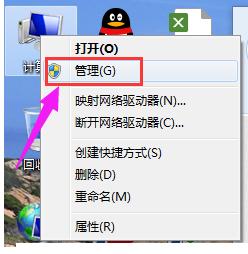
供电不足载图1
在“计算机管理”窗口的左侧找到“设备管理器”并点击进入
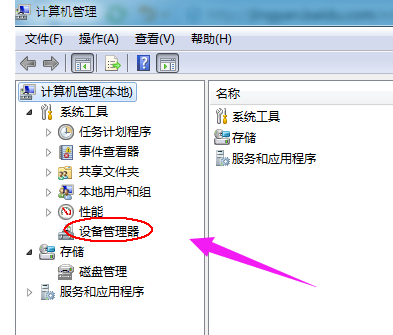
usb载图2
在“设备管理器”右侧找到“通用串行总线控制器”并双击打开。
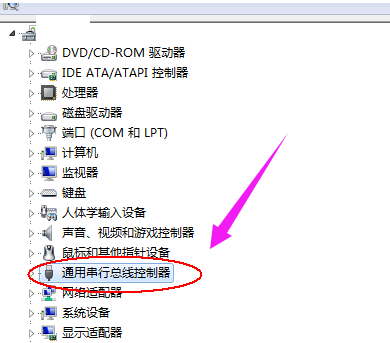
接口载图3
在“通用串行总线控制器”中找到USB Root Hub这一项
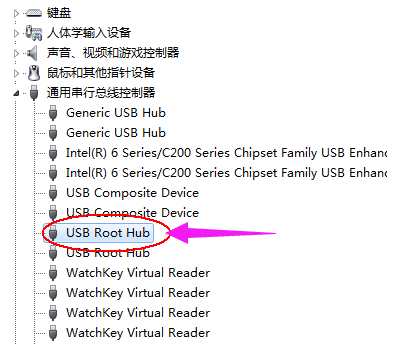
usb接口载图4
右击“USB Root Hub”,选择属性。
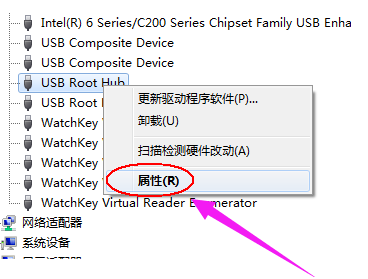
usb接口载图5
在“USB Root Hub”窗口下单击“电源管理”选项卡。
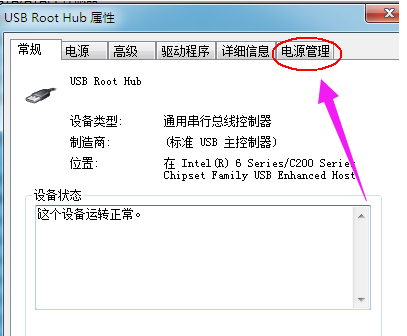
供电不足载图6
将“允许计算机关闭此设备以节约电源”前的对勾去除并单击确定退出
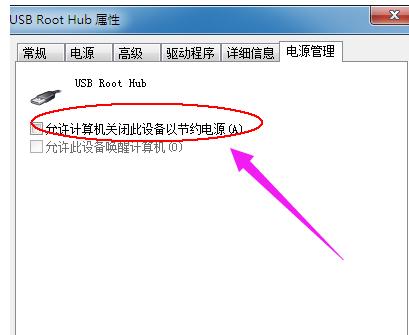
usb接口载图7
以上就是usb接口供电不足的解决方法。
usb,usb接口,接口,供电不足
上一篇:u盘测试工具,小猪教您使用推荐
下一篇:dell怎么进入bios,小猪教您怎么进入









